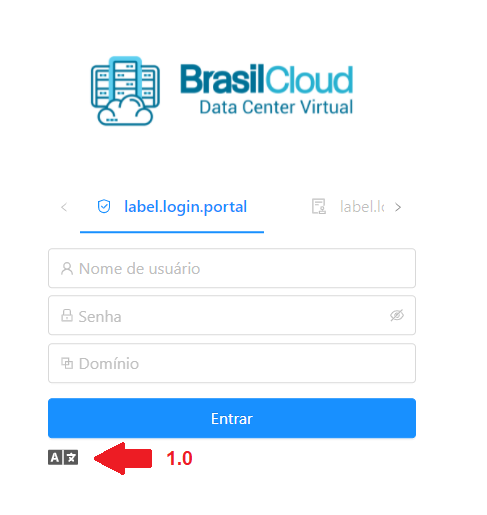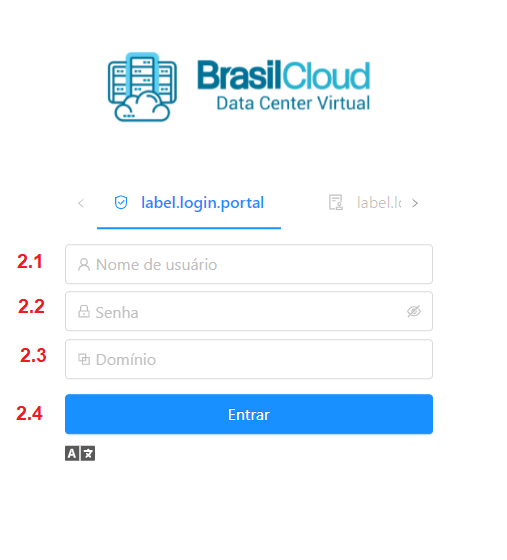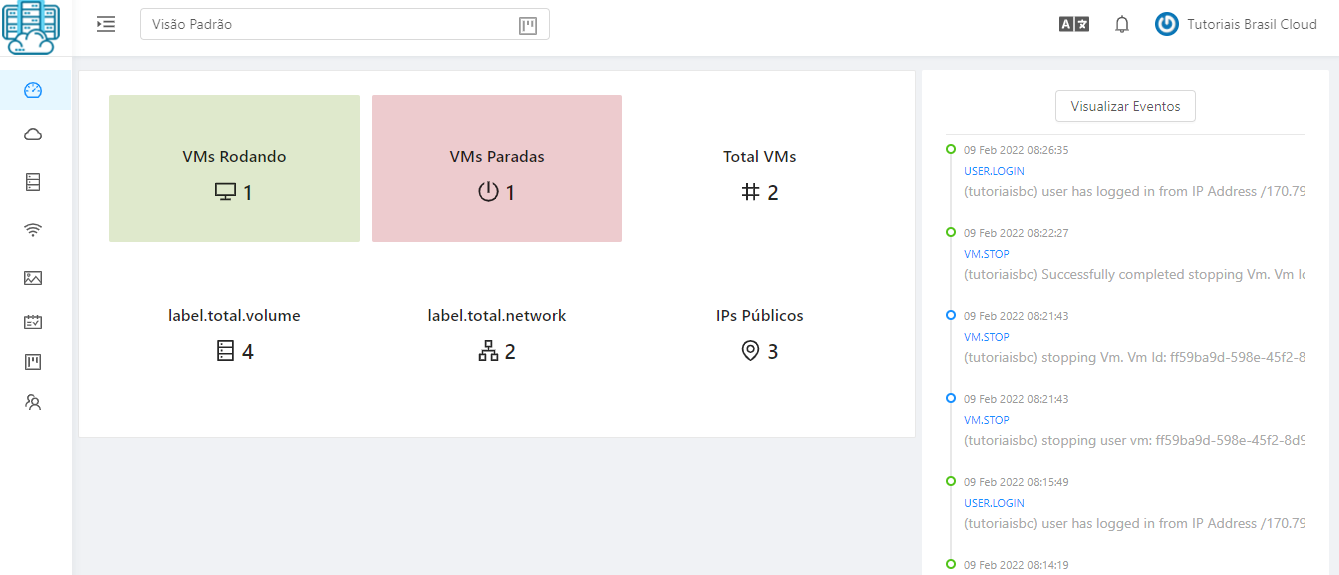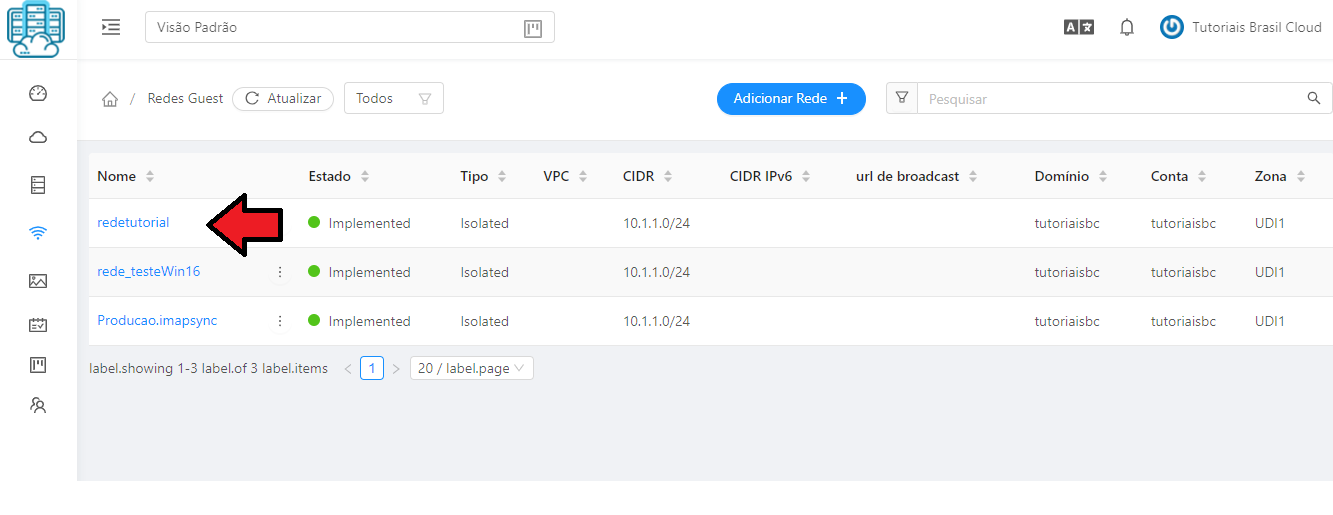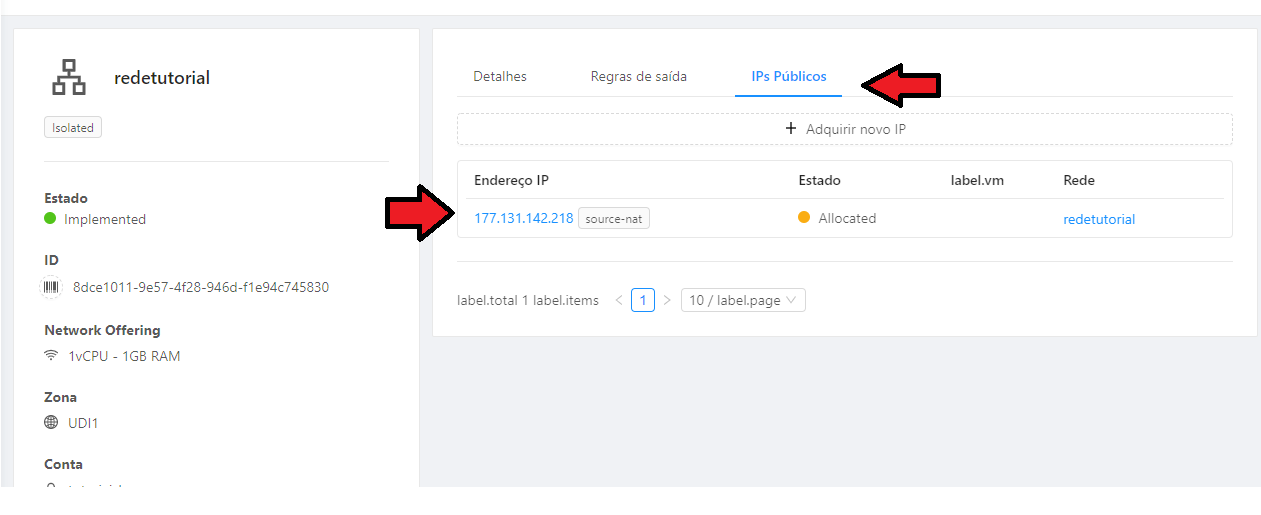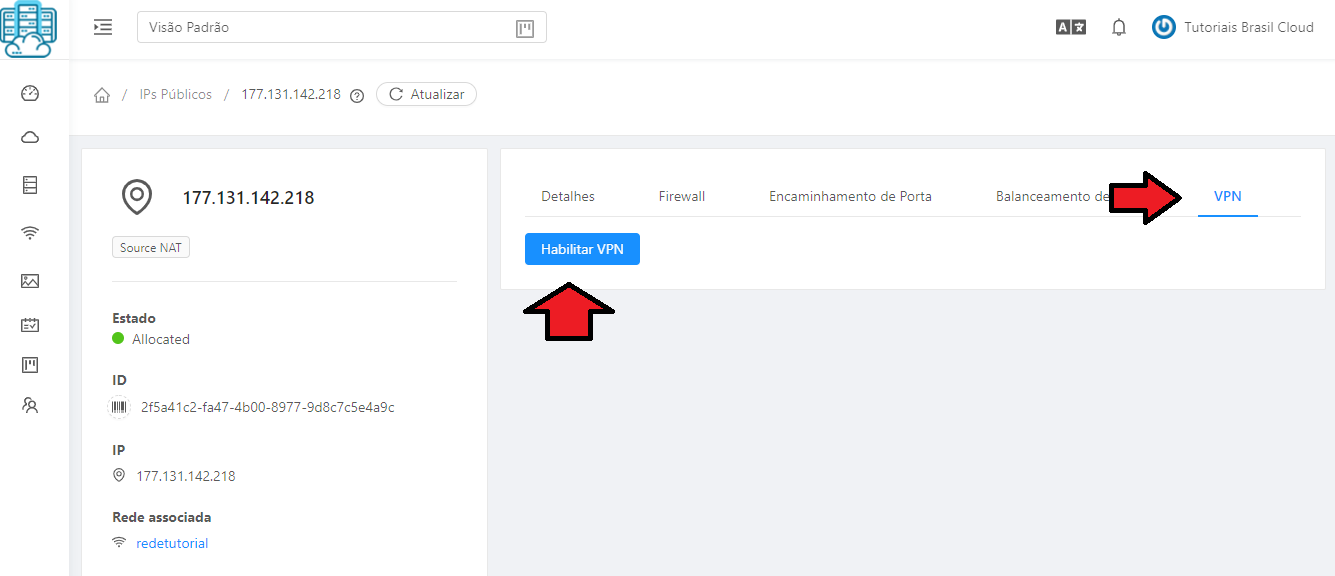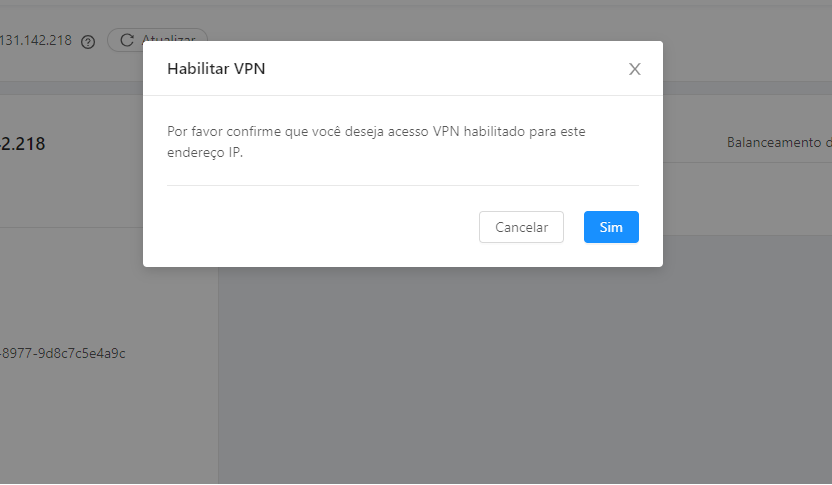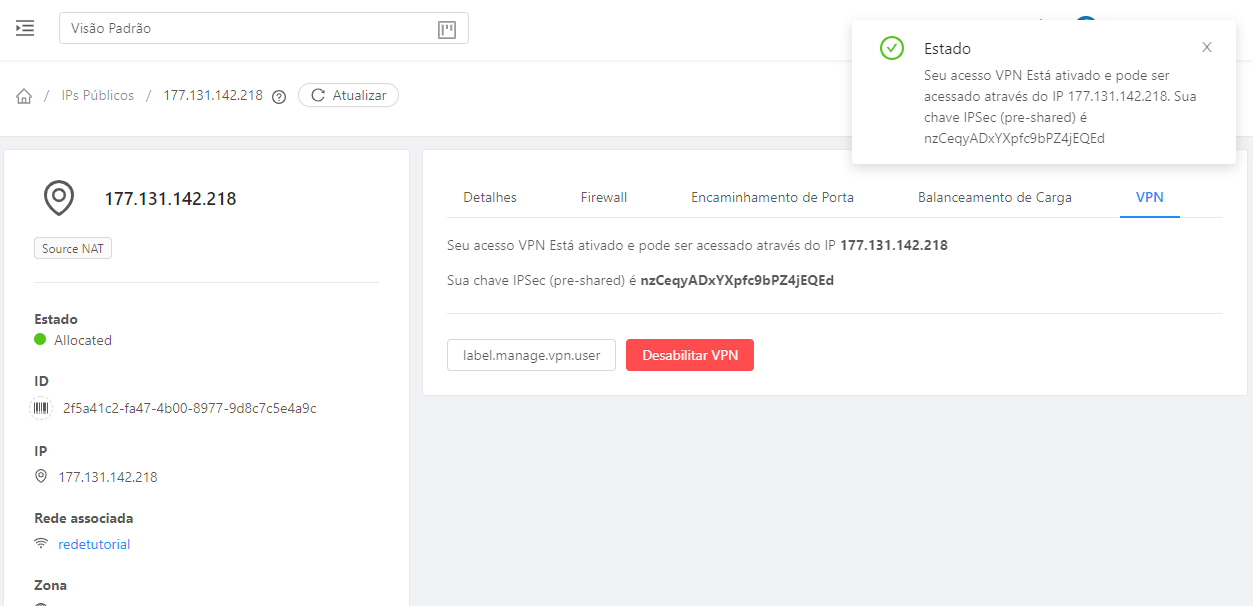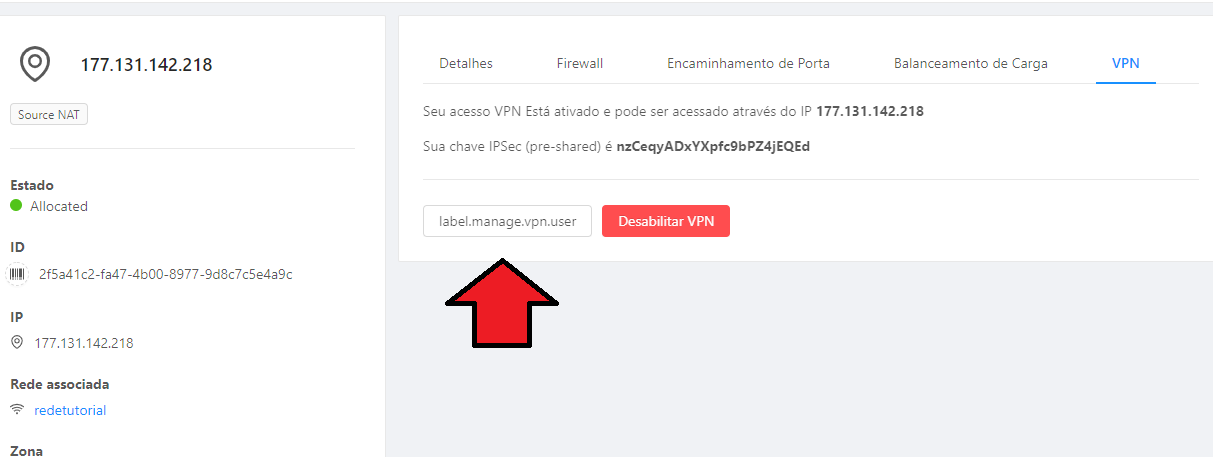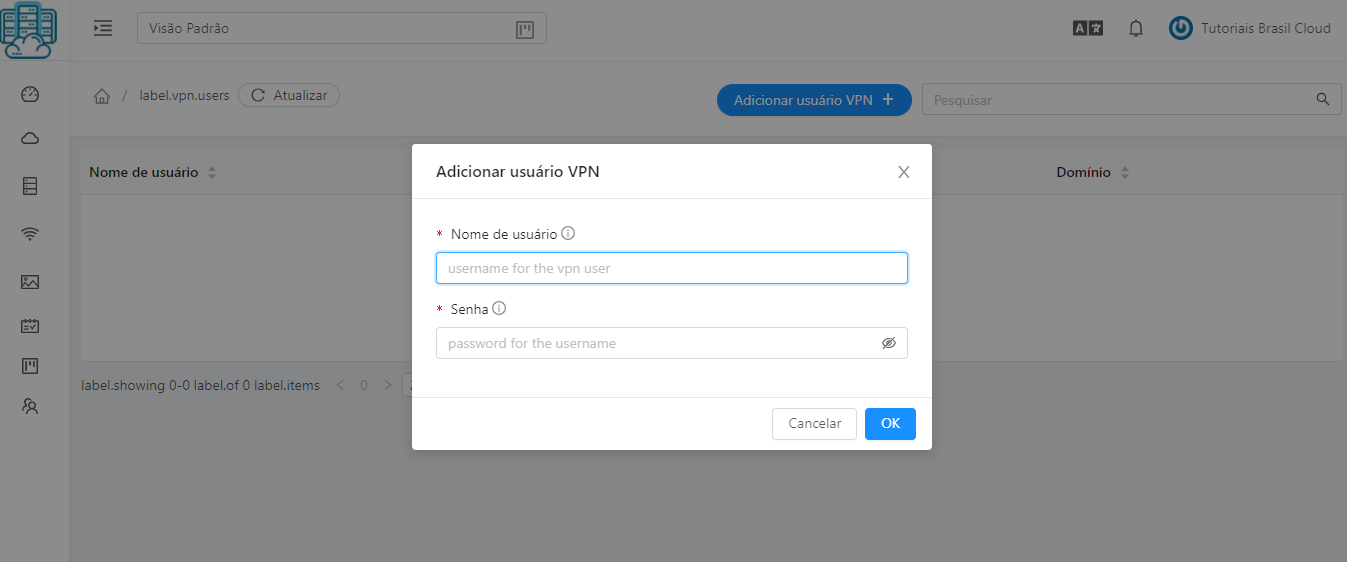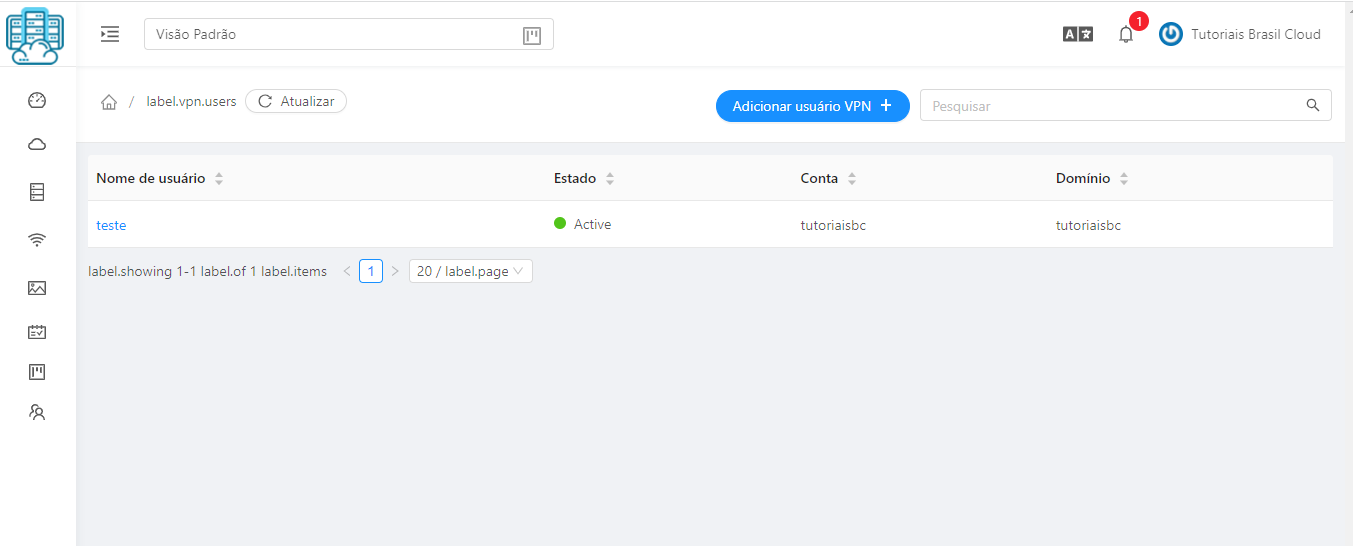Neste Tutorial vamos lhe mostrar como Habilitar um Acesso via VPN no ambiente do Data Center Virtual da Brasil Cloud.
1 – Acesse o Painel do Data Center Virtual
Antes de preencher os dados, escolha em qual idioma deseja seu painel (1.0).
2 – Credenciais de acesso
Preencha com os dados que você recebeu no e-mail, na seguinte ordem: Nome de Usuário (2.1), Senha (2.2) e Domínio (2.3).
Após isto, clique em Entrar (2.4).
Após logar, você estará dentro do seu Painel do Data Center Virtual – Brasil Cloud.
3 – Interface do Sistema
Perfeito, agora você possui acesso pleno ao Data Center Virtual da Brasil Cloud.
O que é um Acesso via VPN?
O acesso VPN (Virtual Private Network) é uma rede de conexão privada que dá acesso exclusivo. E é por meio de uma rede pública. Ou seja, ela permite uma conexão segura e criptografada, que pode ser considerada como um túnel, entre o seu computador e um servidor operado pelo serviço VPN.
4. – Selecione a Rede do Cloud Server
Clique no Menu REDE(Simbolizado pelo ícone de wifi), logo após, clique no nome da Rede a qual deseja liberar acesso.
Obs.: é necessário que você já tenha uma Rede Isolada Criada. Caso ainda não tenha criado, veja como criar neste tutorial:
5. – Selecione o IP do Cloud server que será habilitada a VPN
Dentro da Rede Isolada clique na opção: IPs PÚBLICOS.
Selecione o IP que será liberado:
6.1. – Clique no ícone
Clique na aba “VPN” e depois no botão “Habilitar VPN”.
Vai abrir um pop-up, para confirmar, clique em SIM:
6.2. – VPN criada com sucesso
A VPN para o IP foi habilitada:
6.3. – Dados da VPN
Agora vamos criar o usuário da VPN. Clique em “VPN USER”:
6.4. – Adicionar usuário da VPN
Clique no Botão Adicionar Usuário VPN:
6.5. – Informe o usuário e senha da VPN
Informe o usuário e senha, e clique em OK.
6.6. – Usuário da VPN criado com sucesso
Parabéns, sua VPN e usuário foram configurados com sucesso.
07 – Finalizando
Perfeito, você aprendeu a Habilitar um Acesso via VPN em seu Cloud Server.
Veja nossos outros tutoriais abaixo:
- Como Formatar o Cloud Server no Data Center Virtual
- Como acessar o Terminal Server do Cloud Server no Data Center Virtual
- Como Criar uma Rede Isolada no Data Center Virtual
- Como permitir acesso público via NAT ao Cloud Server no Data Center Virtual
- Como criar uma Instância (Cloud Server) no Data Center Virtual da Brasil Cloud